解決 Office 錯誤代碼 0x2 0x0 的 5 個有效解決方案

如果您遇到 Office 錯誤代碼 0x2-0x0 以及「出現問題」的通知,通常表示軟體內有衝突或 Office 安裝出現問題。
如果您擁有有效的 Office 365 訂閱,則可以按照下面詳述的步驟快速解決此問題。看一下:
如何解決錯誤代碼 0x2 0x0
首先確保您的作業系統已完全更新。確認後,繼續執行以下操作:
1.修復Office安裝
-
Launch Control Panel. -
Select Programs and Features.
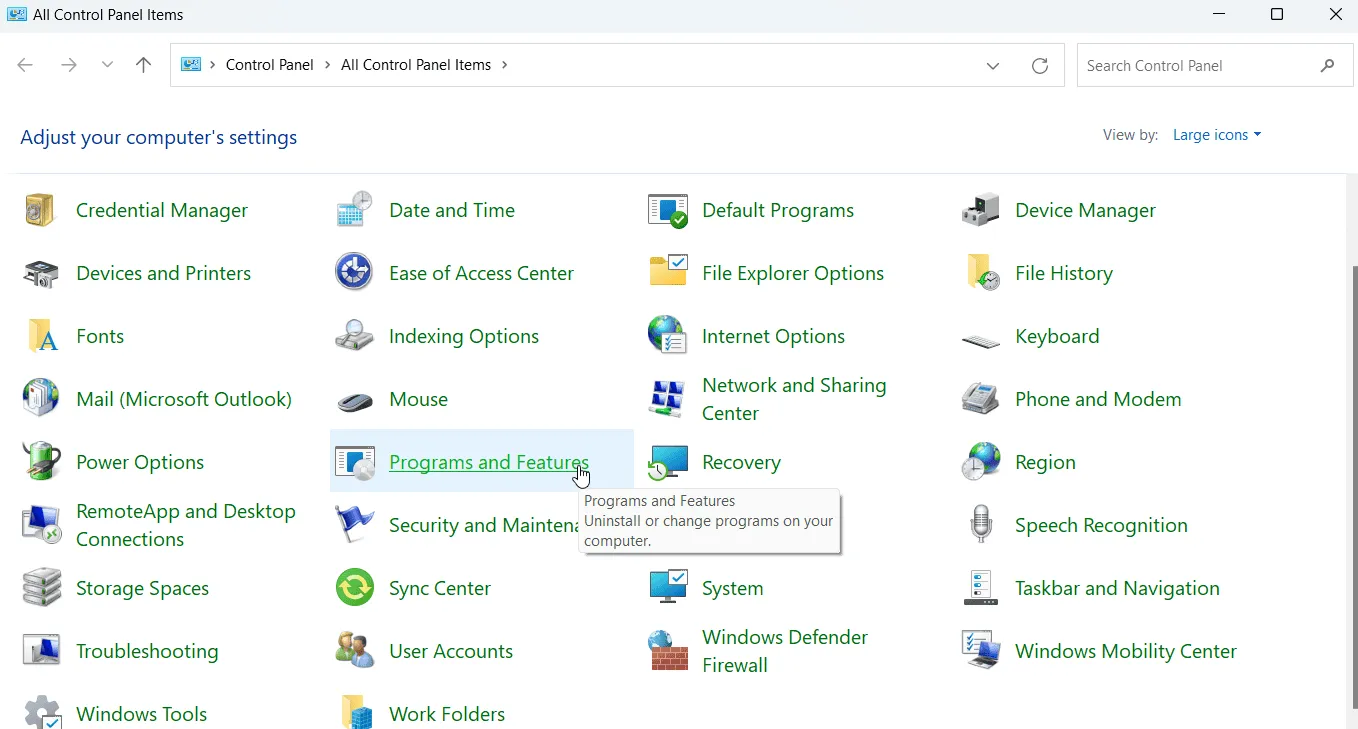
- 找到 Microsoft Office 應用程序,右鍵單擊它,然後選擇“更改”。
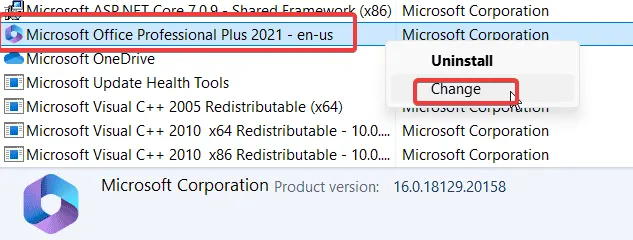
- 選擇“線上修復”選項並按照螢幕上顯示的提示進行操作。
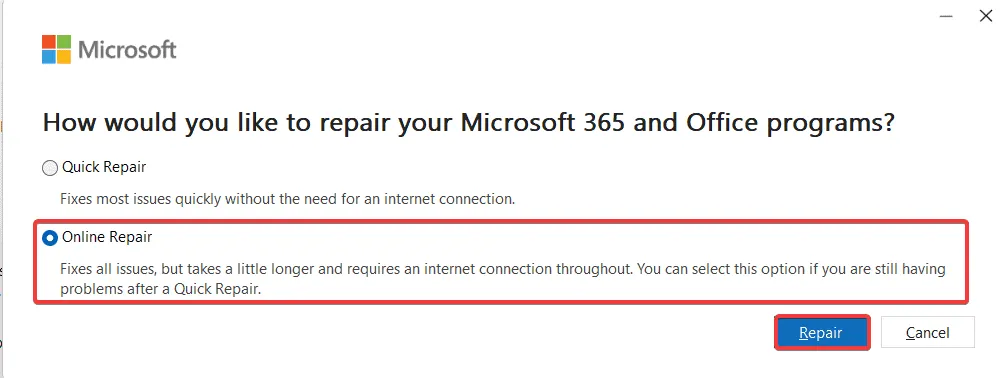
文件損壞可能由多種因素引起,例如意外關閉、更新中斷或其他軟體的干擾。使用此快速修復工具應該可以解決問題並消除錯誤代碼 0x2 0x0。
2. 啟動即點即用
-
Press Windows key + R. -
Enter services.msc並按下Enter 鍵。
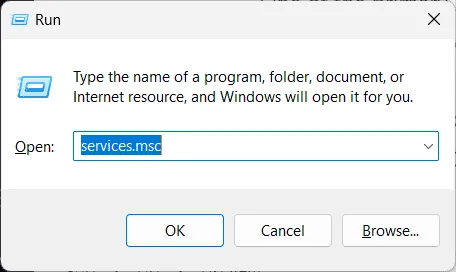
- 找到Microsoft Office 即點即用服務。
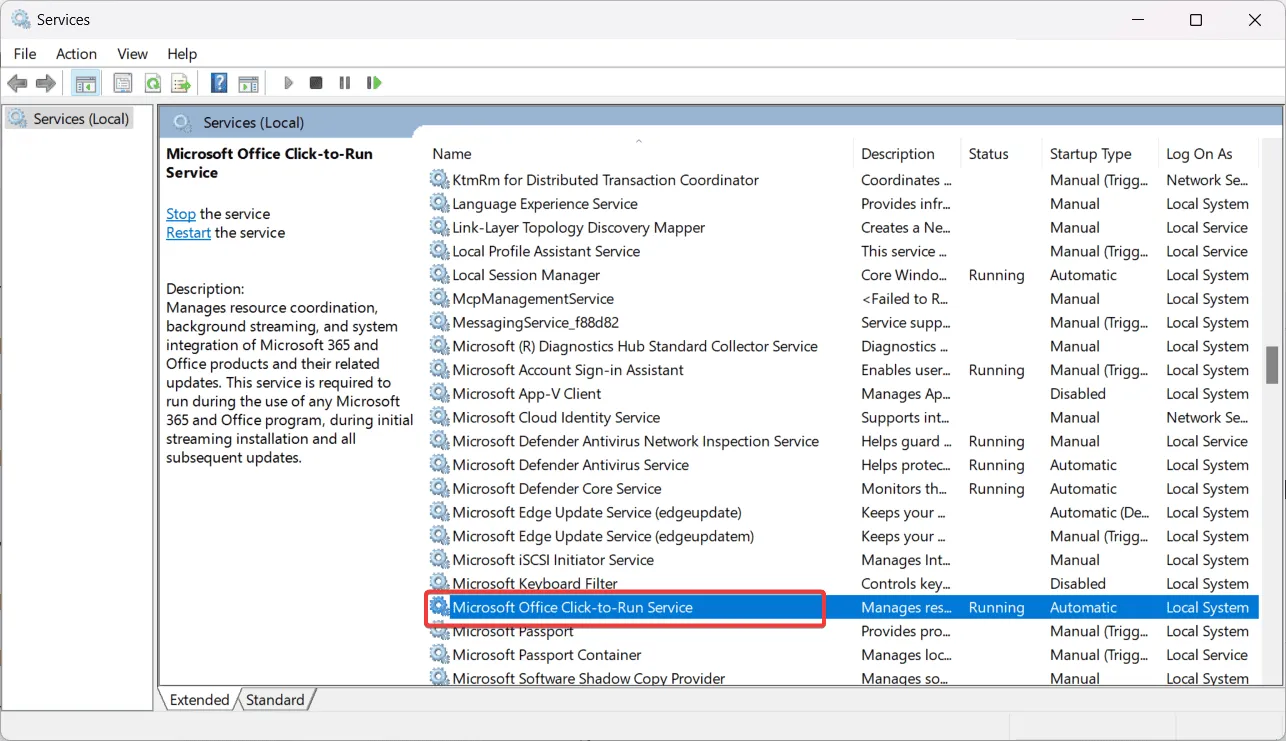
-
Right-click並將啟動類型配置為自動。
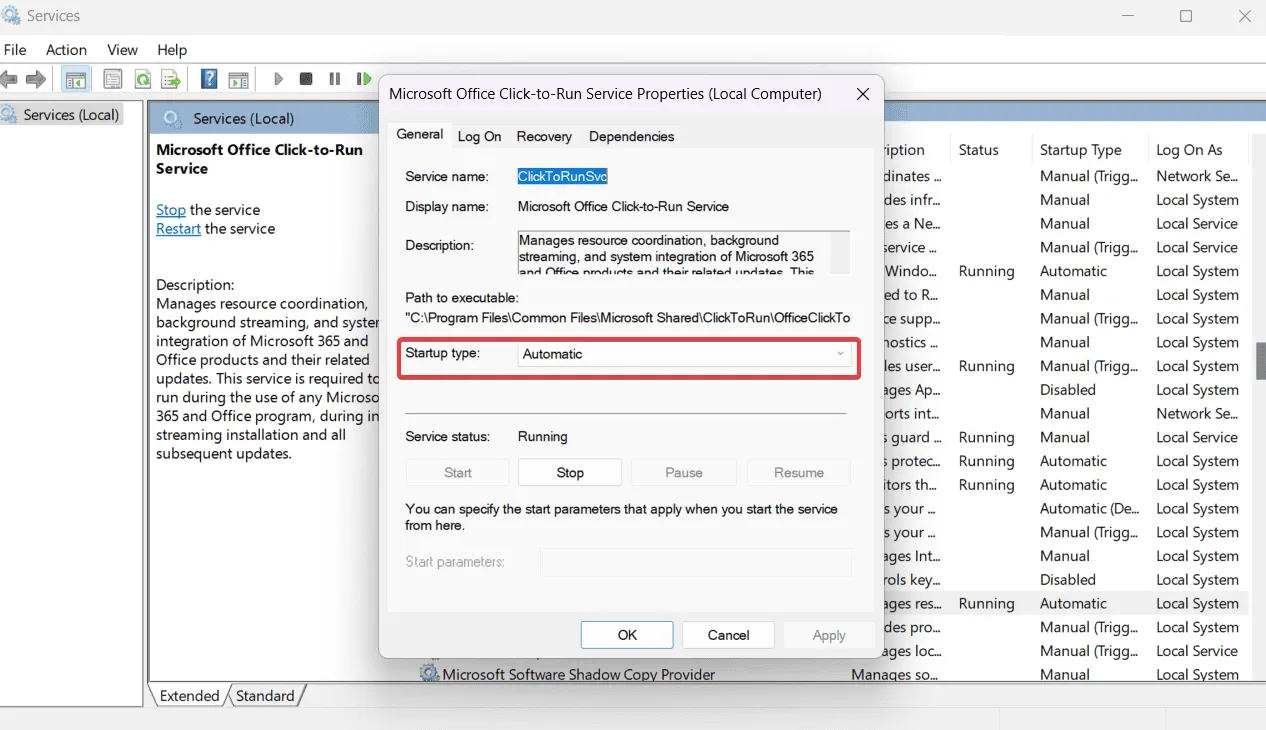
-
Hit Apply, followed by Ok實施更改。
該服務對於 Office 應用程式的運行和更新至關重要。如果它無法運行,您可能會遇到錯誤代碼 0x2 0x0 和其他類似的複雜情況。
3.更新Office
-
Open any Office app. - 在側邊欄選單中,導覽至“更多”,然後導覽至“帳戶”。
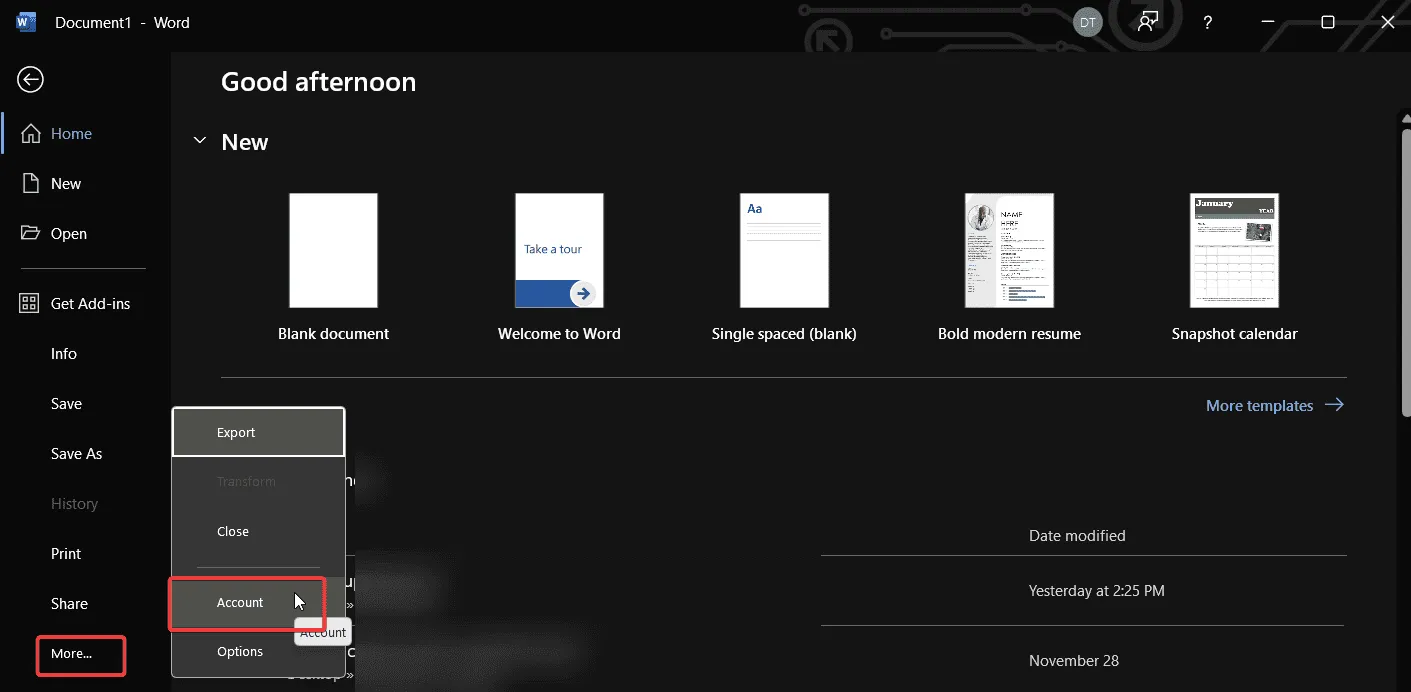
- 選擇更新選項。
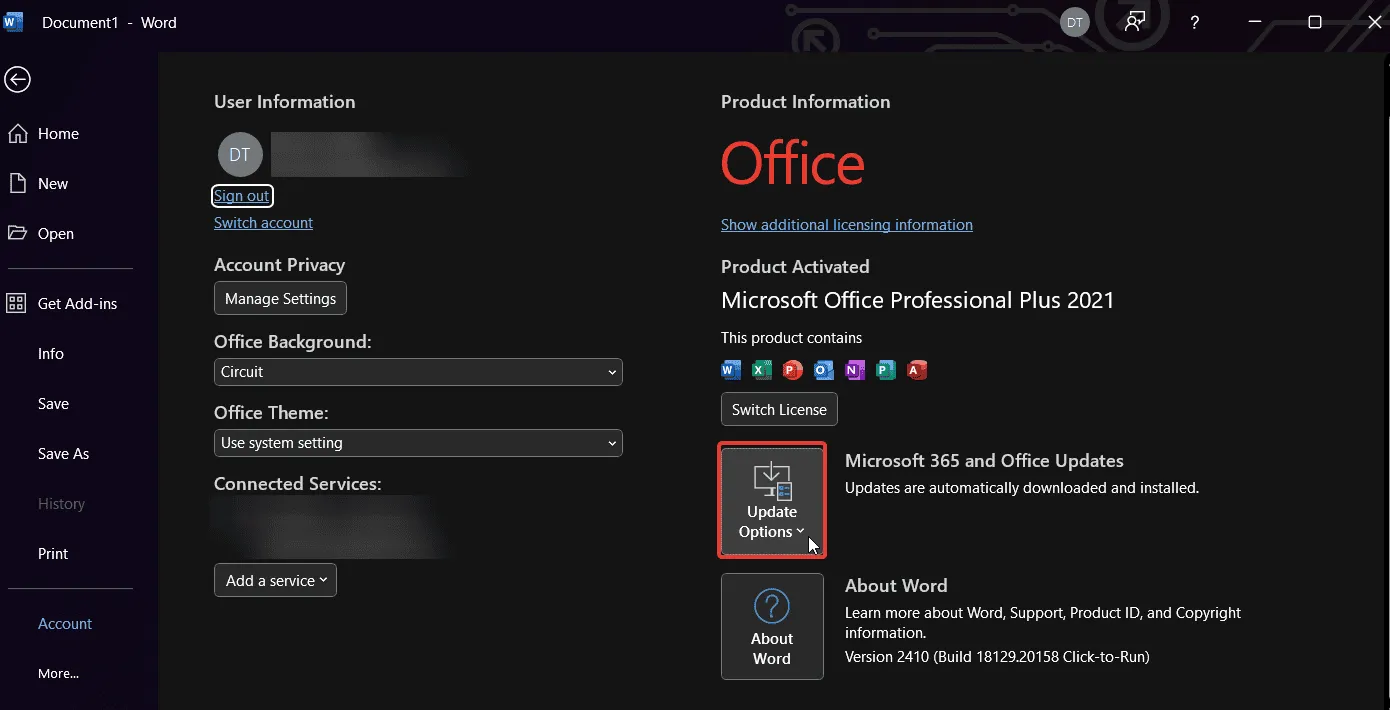
-
Choose Update now並讓過程完成。
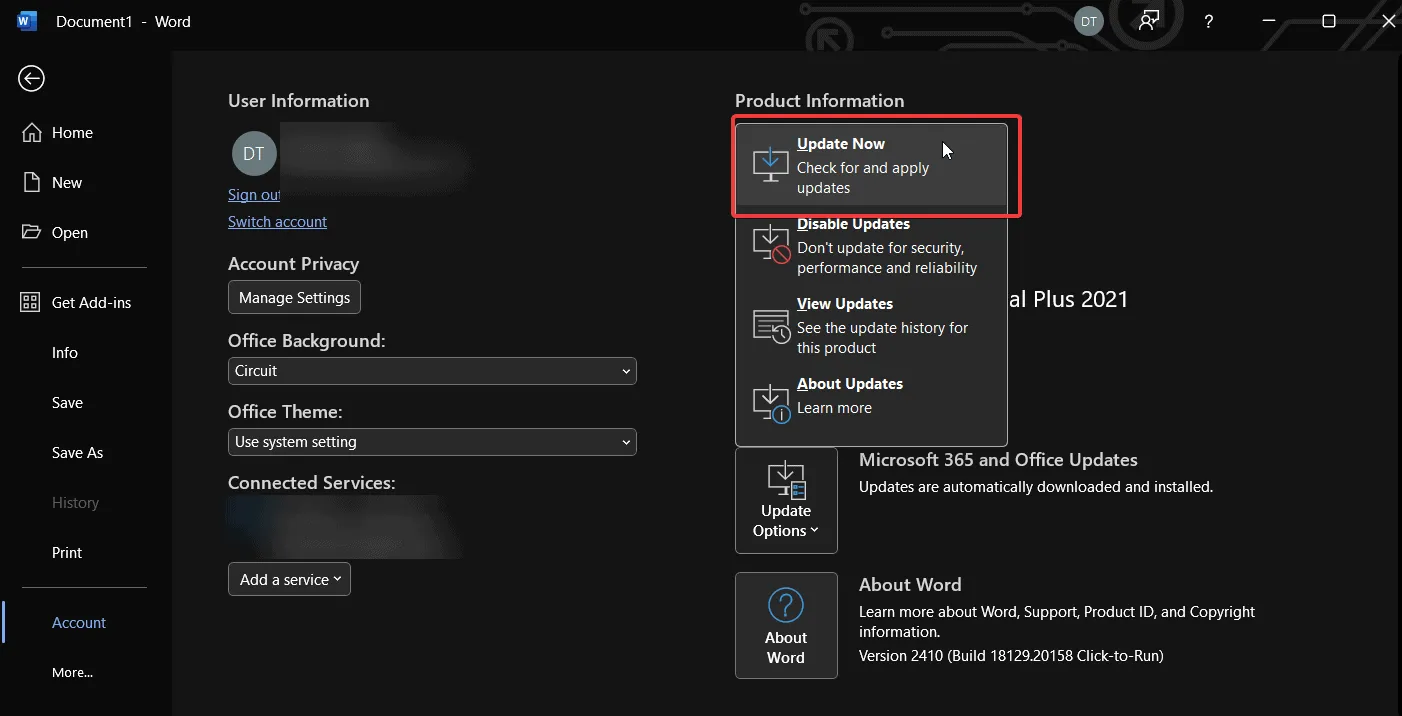
4.重新安裝Office
- 存取控制面板並導覽至程式 > 程式和功能。
- 找到Microsoft Office並按一下解除安裝。
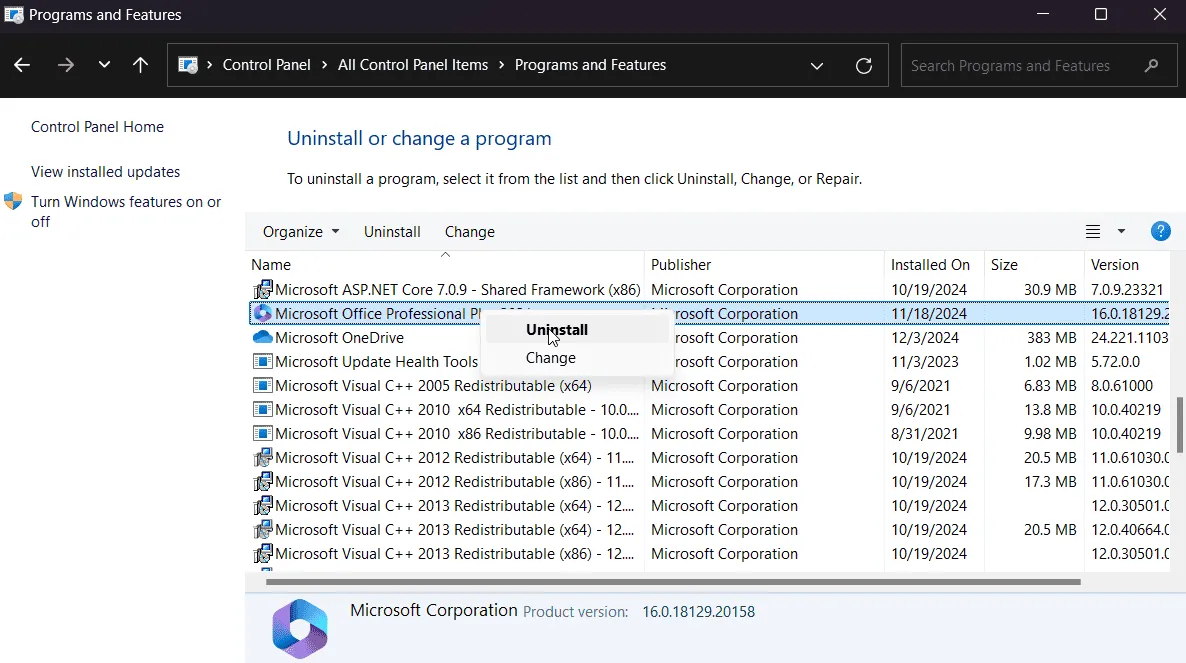
- 重新啟動電腦。
- 造訪office.com並使用您的 Microsoft 帳戶登入。
- 點擊安裝應用程式並下載安裝程式。
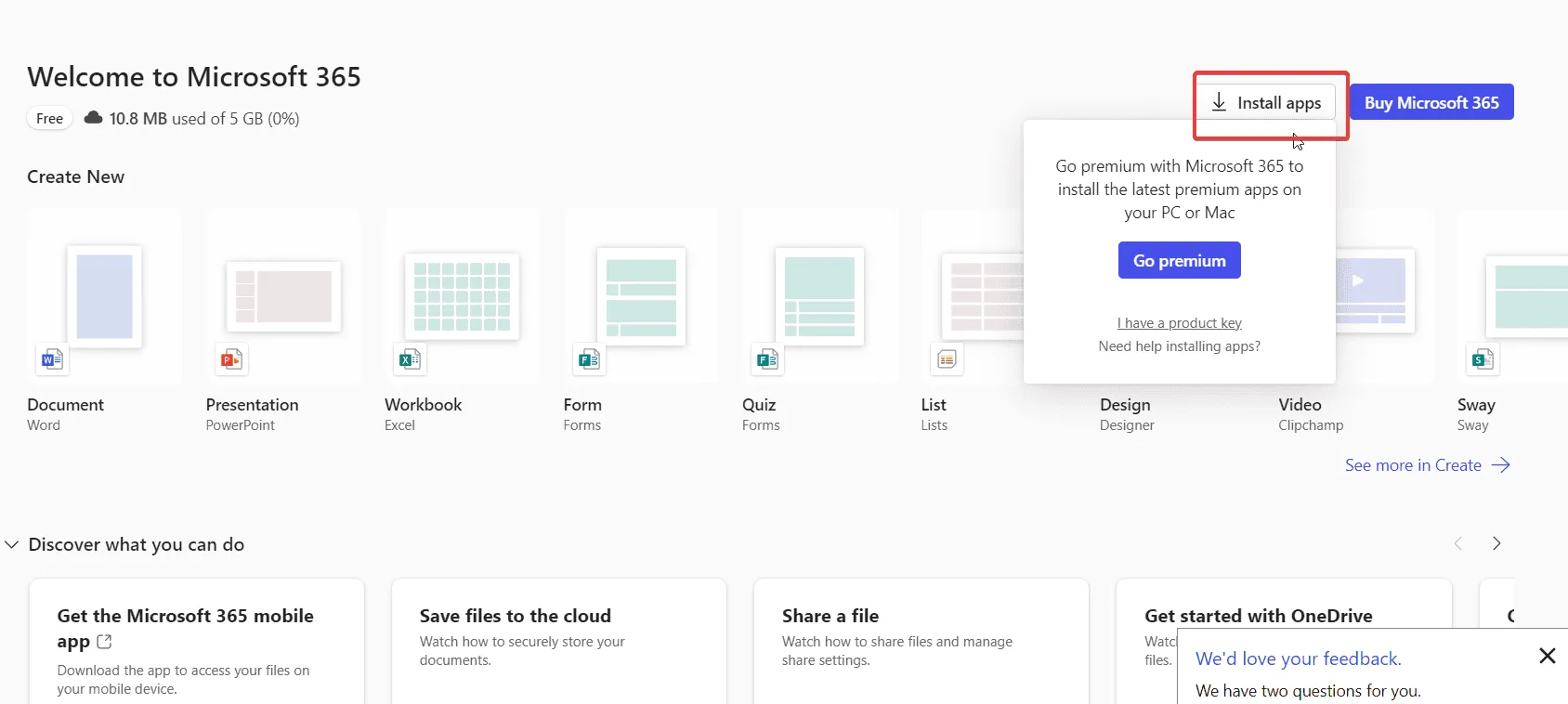
-
Execute the installer並按照螢幕上的指示進行操作。
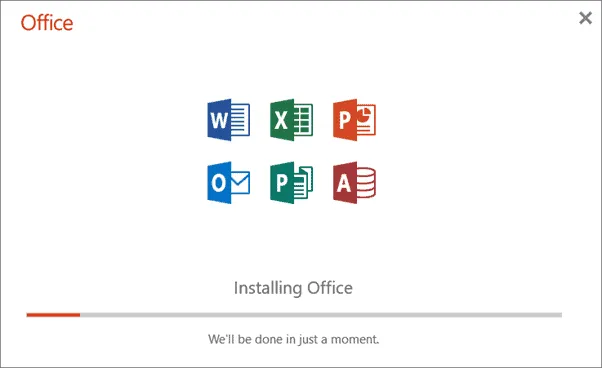
- 開啟任何 Office 應用程式並登入以啟動。
5.刪除Office憑證
- 按Windows key+R啟動“運行”。
- 鍵入control keymgr.dll並按下Enter鍵存取憑證管理員。
-
Select Windows Credentials.
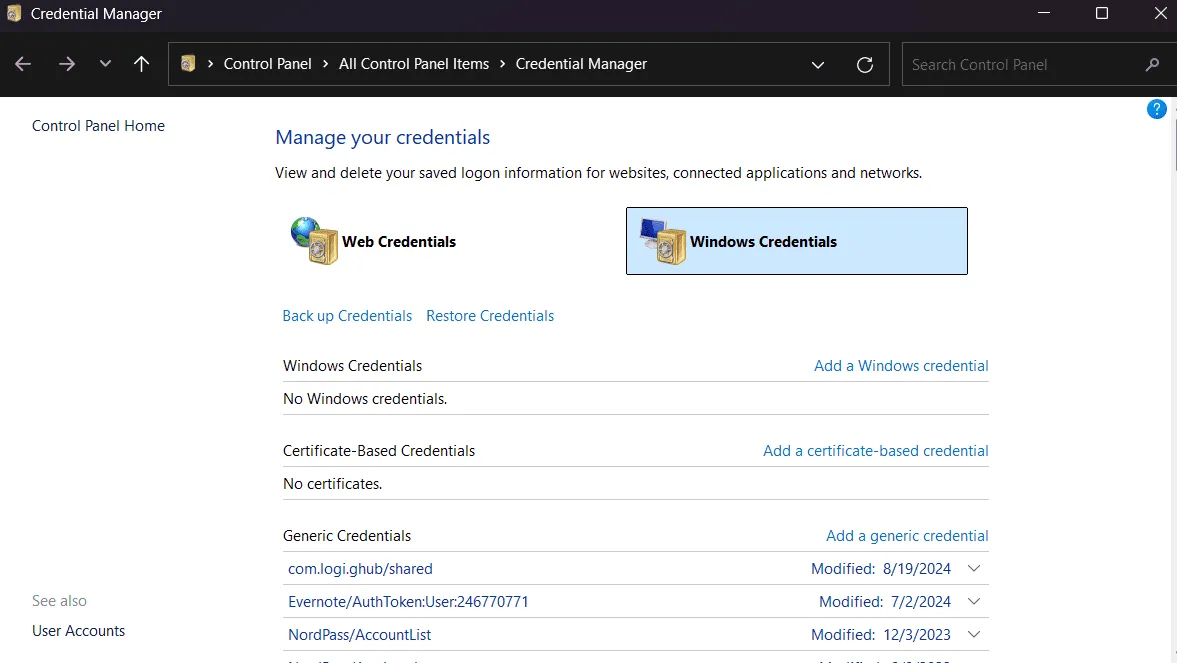
- 在Windows 憑證中,尋找與Microsoft Office或Office 365相關的任何項目。
- 消除。
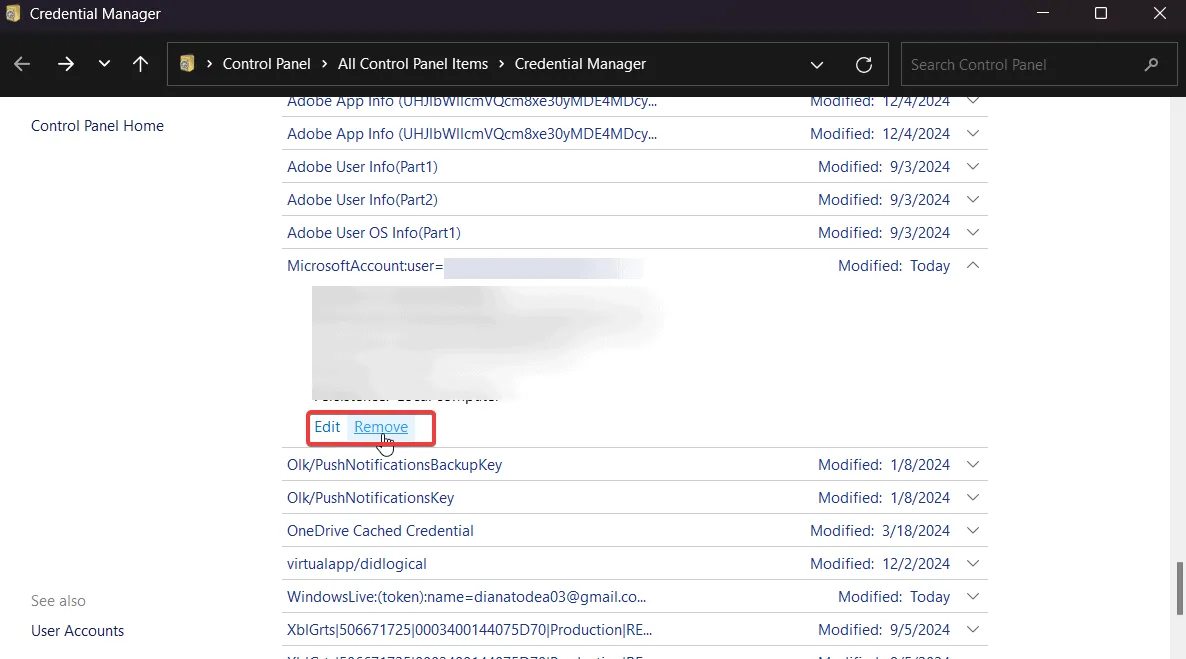
-
Restart your computer並在出現提示時重新輸入您的 Office 憑證。
透過遵循這些概述的步驟,您應該能夠快速解決 0x2 – 0x0 錯誤。但是,如果您需要進一步的幫助,請隨時在評論中聯繫。



發佈留言